Yoast SEO 插件 101 – 在 WordPress 中安装、设置和配置 Yoast
已发表: 2023-02-20SEO 是为您的品牌或企业成功运营网站的核心。 可能没有更好的方法来确保高度针对性的网络流量稳定地流向您的网站。 Yoast SEO 是充分利用您的 WordPress 网站的最佳插件。
它易于使用并且可以无缝运行。 但是安装和配置此插件可能会让人望而生畏,尤其是对于初学者而言。 不过别担心!
作为 WordPress 专家,我们知道 Yoast SEO 的工作原理以及安装它所涉及的困难。
让我们深入了解安装和配置 Yoast SEO 插件的分步说明。
以下是您将在本指南中学到的内容。
目录
- 如何在 WordPress 中安装 Yoast SEO 插件
- 如何在 WordPress 中设置 Yoast SEO 插件
- 第 1 阶段:如果您在安装 Yoast SEO 插件之前已经在使用另一个 SEO 插件
- 第 2 阶段:现在,让我们设置全新的设置。
- 如何在 WordPress 中配置 Yoast SEO 插件
- 从配置向导开始,逐步完成所有新设置。
但在开始之前,请确保您使用的是 wordpress.org(商业计划),因为使用 wordpress.com 时存在一些限制。
让我们从如何安装 Yoast SEO 插件开始。
A. 如何在 WordPress 中安装 Yoast SEO 插件
1. 登录到您的 WordPress 管理员帐户。
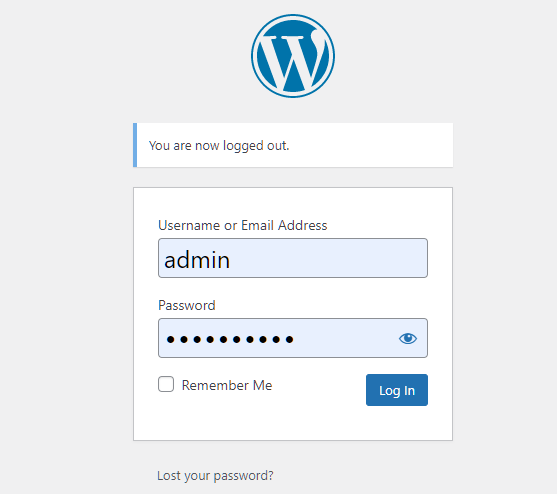
2. 单击左侧菜单栏中的插件。
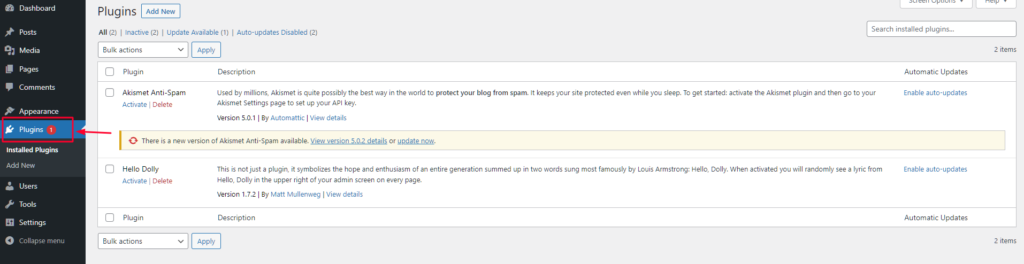
3. 从下拉列表或插件列表上方选择添加新的。
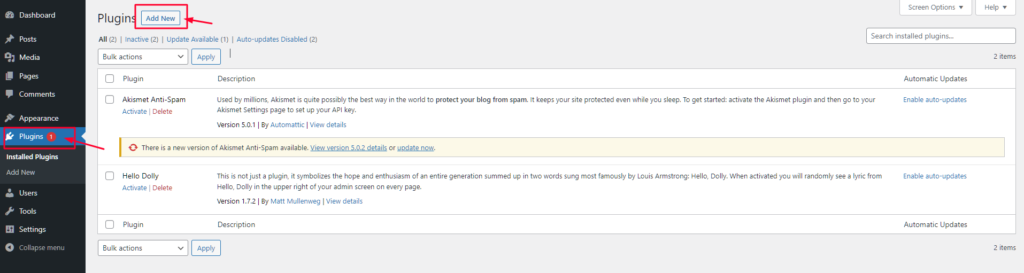
4. 在搜索栏中,搜索 Yoast SEO 插件。
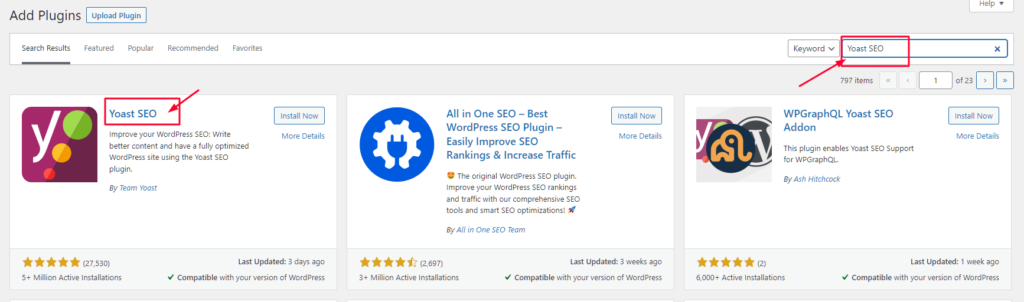
5. 单击立即安装按钮。
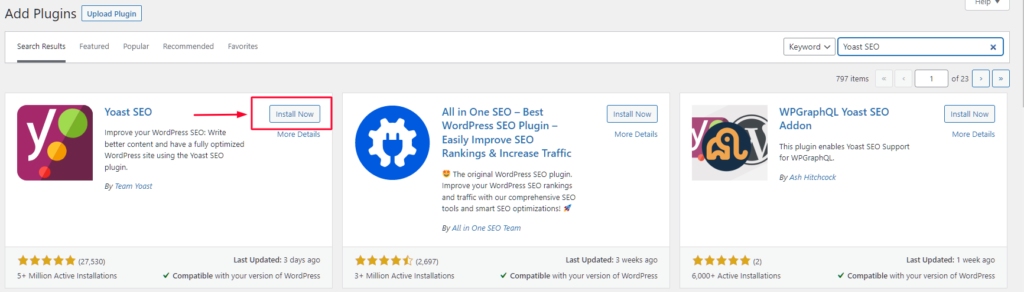
6. 安装 Yoast SEO 插件后,单击激活按钮。
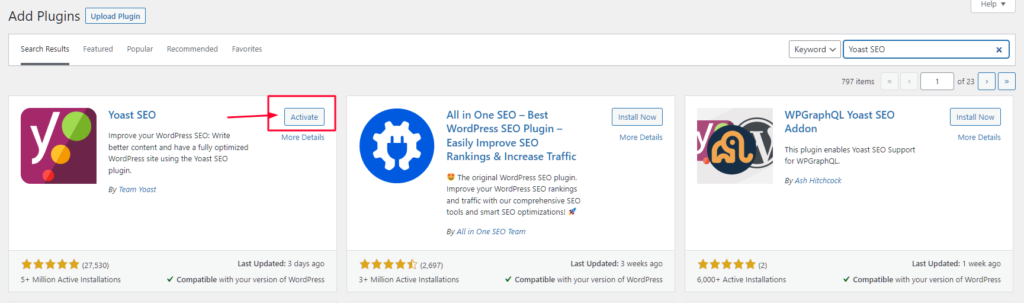
完成所有这些步骤后,您就可以开始了。
恭喜,Yoast SEO 现已安装在您的 WordPress 网站上。
交叉检查 Yoast SEO 插件是否安装成功:
- 转到 WordPress 仪表板。
- 在“SEO”下的左侧边栏中检查 Yoast SEO。
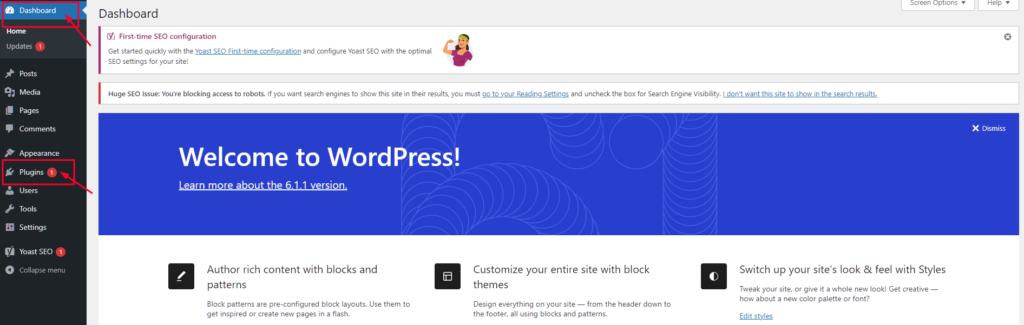
现在,让我们学习如何设置 Yoast SEO,并详细介绍了两种不同的方法。
B. 如何在 WordPress 中设置 Yoast SEO 插件
所选设置是我们在为客户实施 SEO 时遵循的设置。 如果您的过程可能与其他专家不同,那也没关系。
但作为初学者,我们建议您仔细执行每个步骤。
在 WordPress 中,有两种设置 Yoast SEO 的方法。
第 1 阶段:如果您在安装 Yoast 之前已经在使用另一个 SEO 插件,那么:
1. 点击搜索引擎优化。
2. 单击右侧菜单栏中的工具。
3. 单击导入和导出。
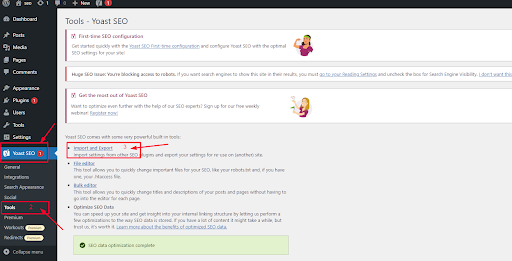
4. 您将看到“导入自”复选框列表。 (多合一 SEO、Wpseo 和 Woo SEO 框架)。
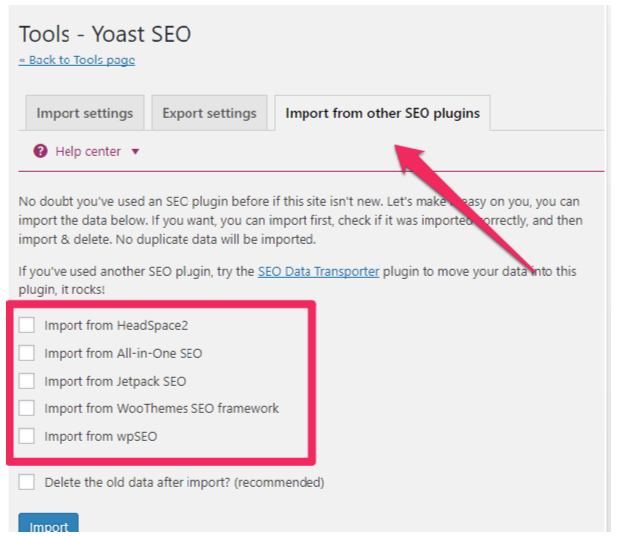
5. 在 SEO 插件的当前设置中选择要导入的插件。
6. 选中您使用的 SEO 工具的复选框。
7. 单击导入。
Yoast 将自动导入您的所有设置,包括您的默认 XML 站点地图设置或默认标题模板。
注意:此导入功能仅适用于付费 Yoast 用户。因此,如果您没有看到该选项,可能是时候升级了。
即使您已从另一个插件导入所有设置。 我们建议您完成以下所有设置以充分利用 Yoast。
如果没有,请跳过此步骤并重新开始设置。
第 2 阶段:现在,让我们设置全新的设置。要设置常规设置:
1. 单击 Yoast SEO 图标将您带到设置页面的仪表板。
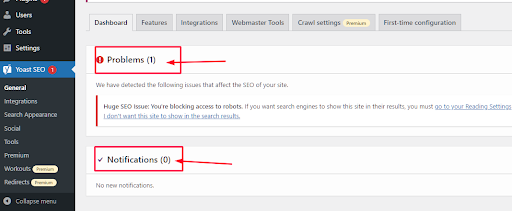
在这里,您会看到一些关于通知的 SEO 问题。 在页面的开头,您会注意到一个首次 SEO 配置向导。 但是暂时忽略这个向导。 我们将逐步引导您完成每个要点。
2. 单击导航中的“常规”选项卡。
3. 单击功能选项卡。
Yoast SEO 具有许多您可以轻松打开/关闭的功能。 但是,某些功能仅在高级版中可用。
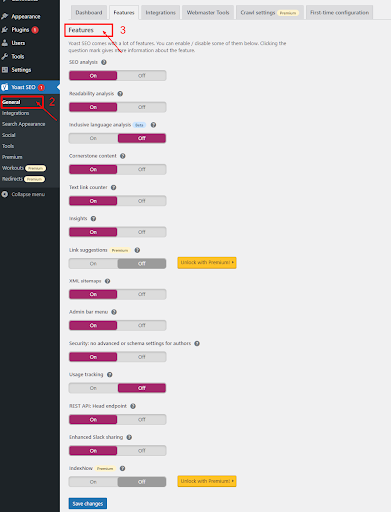
- SEO 分析 – 表示您的内容的 SEO 分数和分析。
- 可读性分析 – 指示您的内容的可读性分析和分数。
- 基石内容——文章最重要的支柱之一,它允许您过滤和标记基石内容。
- 文本链接计数器 - 指示文章中内部文本链接的相互链接数。
- 见解 – 表示您最常使用的与您的内容中使用的关键字相匹配的词。
- XML Sitemaps – 帮助为您的网站创建 XML 站点地图。
- 管理栏菜单 – 包含指向用于分析页面的第三方工具的链接,并有助于查看新通知。
- 安全性——有助于对作者隐藏高级设置以更改帖子的架构元数据。
- 使用跟踪——允许插件跟踪一些使用数据并保持最新。
- REST API:头端点——允许您获取特定 WordPress 帖子或页面的 SEO 数据。 如果您不构建无头 WordPress 站点,则可以将其关闭。
- 增强的 Slack 共享——在 Slack 上共享时,将作者署名和阅读时间估计添加到文章的片段中。
确保您单击“保存更改”按钮来存储您的设置。
4. 单击集成选项卡。
如果您希望与推荐的 SEMRush 或 Wincher 或任何其他集成集成。
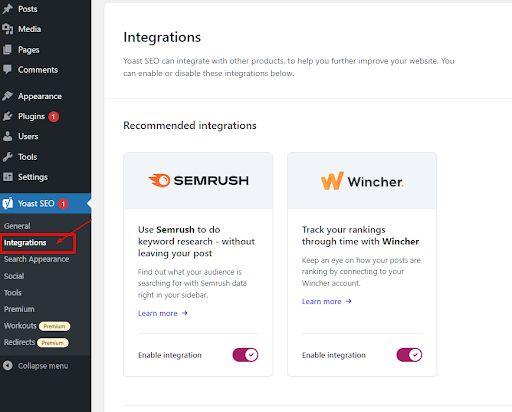
5. 单击网站管理员工具以使用不同的网站管理员工具进行验证。
通过网站管理员工具(必应、谷歌、Yandex 和百度)在框中添加验证元标记。 在首页插入相同的meta tag代码(具体工具中有说明)即可完成验证方法。 如果您的网站已经过验证,请跳过此步骤。
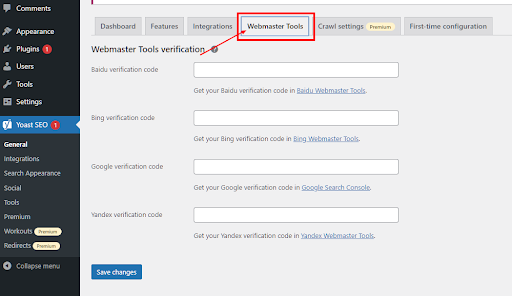
6. 单击导航中的搜索外观。
搜索外观可帮助您控制您的网站在搜索结果中的显示方式。 添加此信息将使您在 Google 的知识图卡中受益。
有几种选择。 让我们一一过一遍。
1. 总则
- 标题分隔符– 选择一个符号用作帖子标题和站点名称之间的分隔符。 这些符号将出现在谷歌搜索结果中。
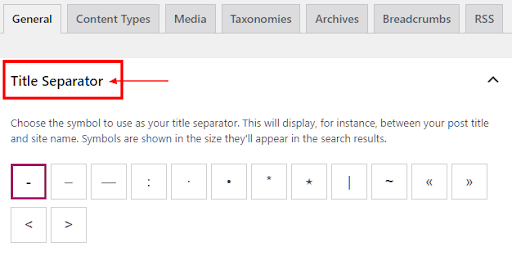
- 主页– 整个网站的主页是人们搜索您的品牌名称时显示在搜索结果中的主页。
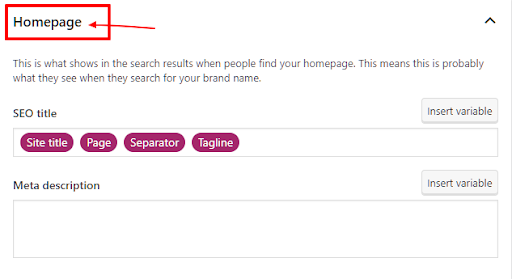
- 社交设置——添加社交图片、标题和描述对我们有好处,同时在社交平台上分享主页链接。
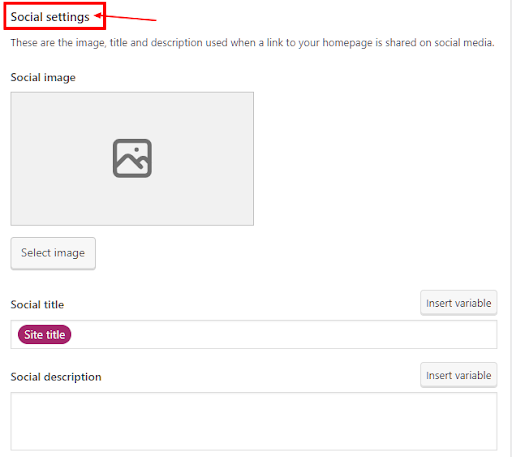
- 知识图谱和模式
添加网站名称和备用网站名称,这将显示在搜索结果中。

选择您是组织还是个人。 此信息将在 Google 的知识图谱中显示为元数据。
添加公司名称和徽标以增强网站的结构化数据。 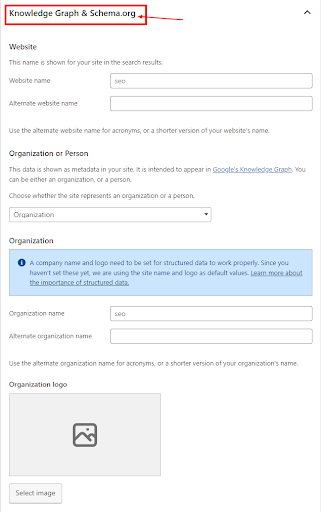
2.内容类型
- 您可以为您以后创建的每个帖子或页面设置 SEO 标题和元描述。
- 您可以设置一个默认模板,如果您忘记手动添加它们,您可以使用该模板从文章/页面的前几行动态生成描述。
- 有一个选项可以设置搜索外观是否针对搜索结果中出现的每种内容类型显示。
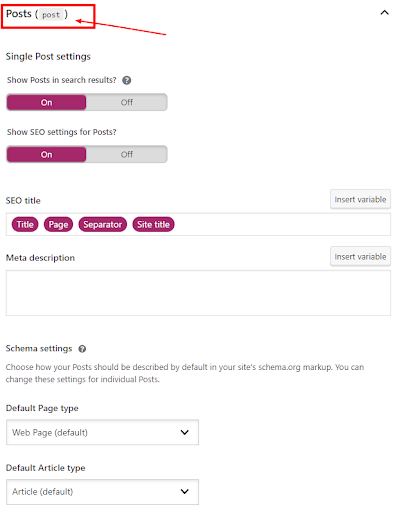
3.媒体
媒体是附件 URL(附件页面或媒体页面)是当您将附件(图像)上传到您的站点时 WordPress 自动创建的页面。 如果将其设置为 yes,Yoast 会将附件 URL 重定向到附件本身。 我们建议将其设置为否以避免不必要的图像 URL。
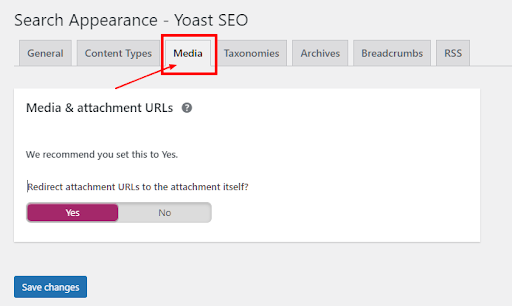
4. 分类法
您可以为类别、标签、自定义分类法和帖子格式存档等页面的 SEO 标题和元描述设置默认模板变量。
选择一个选项以保留或删除 WordPress 中的类别 URL 以包含前缀,通常是 /category/ 用于您网站中的类别页面。
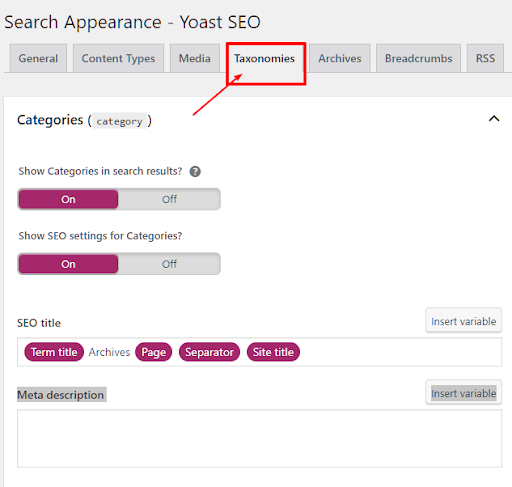
5. 档案
默认选项会起作用,但如果只有一个作者博客,则禁用来自搜索引擎的作者存档页面。 作者存档页面类似于创建重复内容并影响您的 SEO 排名的日期存档或博客页面。
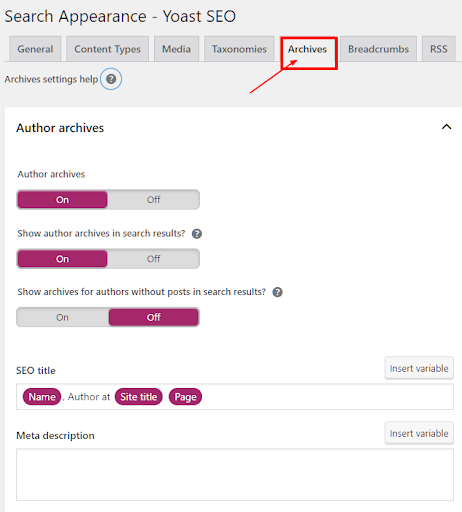
6.面包屑
面包屑是出现在帖子或页面顶部的导航链接,指示它们在页面(产品页面)和更高级别类别(类别页面)上的位置之间的关系。
它为网站访问者提供结构感和导航,以查看 Google 搜索结果中显示的页面或帖子。
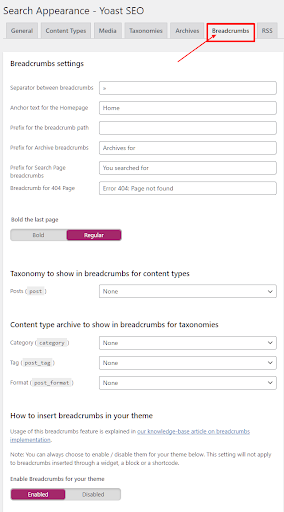
7. 订阅服务
RSS 功能会自动向您的网站添加从他们选择的网站或博客更新的内容。 默认情况下,提要采用已发布的内容或网站内容的频繁更新,例如新闻、作者和博客文章。
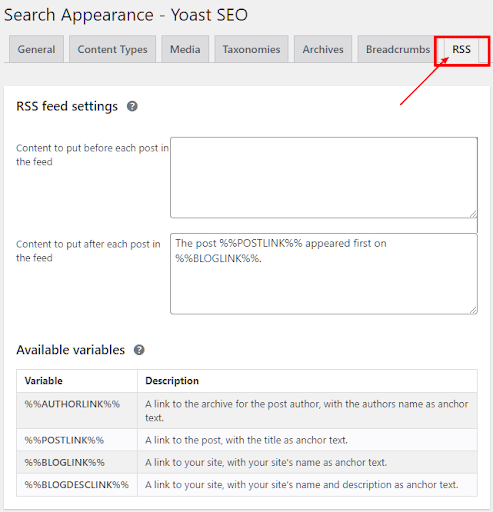
是的! Yoast SEO 具有连接您的社交资料的功能,有助于提高您的品牌知名度,用户可以轻松找到您。
7. 单击导航中的社交。
- 帐户功能允许 Yoast SEO 将您的社交资料告知 Google。 只需添加 Facebook、Twitter、Pinterest 和其他平台的 URL。
- 接下来,Facebook 选项卡允许 Yoast SEO 将 Facebook 开放图元数据和默认缩略图图像添加到您的网站。 在 Facebook 上分享时,它会从网页中捕获图像的正确缩略图、元标题和描述。
- 在 Twitter 选项卡中,您可以添加 Twitter 卡片元数据以在 Twitter 上共享时显示带有图像和文本的预览。
- 在 Pinterest Tab 中,您只需输入 Pinterest 提供的站点验证码。 通过访问您的 Pinterest 帐户设置,需要在框中输入提供的带有元标记的代码。
C. 如何在 WordPress 中配置 Yoast SEO 插件
转到首次配置选项卡。 从配置向导开始,逐步完成所有新设置。
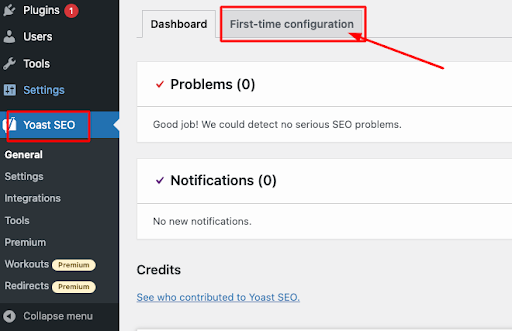
1.点击SEO数据优化。
让我们为 Indexables 运行 SEO 数据优化。 Yoast SEO 开始处理您网站上的所有内容并将数据存储在数据库中。 如果你遇到一个大网站,可能需要一些时间。 但您无需在每次更新或添加内容时都执行该过程。 每当您保存该内容时,Yoast SEO 都会自动捕获数据。
环境——你想配置 YOAST SEO 什么类型的站点?
A。 制作(直播)
b. 暂存(类似于实时但仅用于测试目的)
C。 开发(开发者使用)
如果您选择暂存或开发站点,该网站将不会在搜索引擎中可见,因为 Yoast 会阻止该站点被搜索引擎编入索引。
所以,一定要选择准确的。
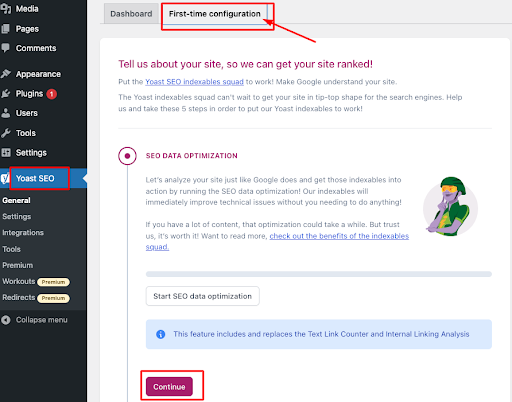
2. 单击站点表示。
在站点表示设置中,Yoast SEO 插件允许您选择您的网站是组织(例如,本地企业)还是个人(例如,个人博客)。
如快照所示,您可以从计算机或 WordPress 媒体库上传公司徽标。
注意:您上传的图片应至少为 112x112 像素,并且是方形的。
然后,单击保存并继续进行。
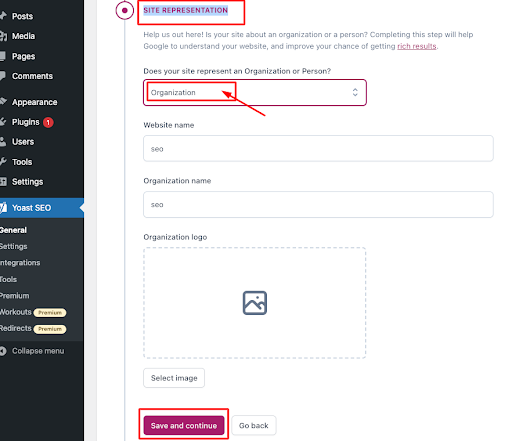
3. 单击社交资料。
社交媒体正在蓬勃发展,可以帮助您实现目标并提高品牌知名度。
在这里,您可以为您的网站(组织)添加所有社交媒体资料,将它们整合到您组织的一个独特的社交资料中。
添加这些配置文件将帮助我们优化这些平台的元数据。
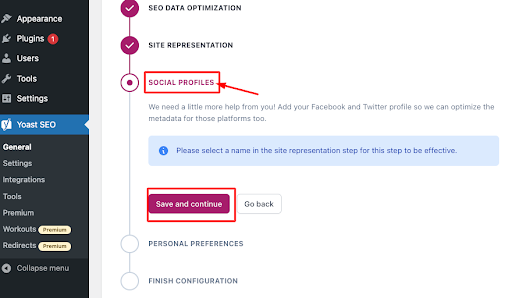
4. 单击个人首选项。
在个人偏好部分的 Yoast SEO 使用跟踪下,决定您是否希望 Yoast SEO 跟踪您的网站数据。
并订阅 Yoast 时事通讯以接收有关最新 SEO 新闻的最佳实践提示并获得指导。
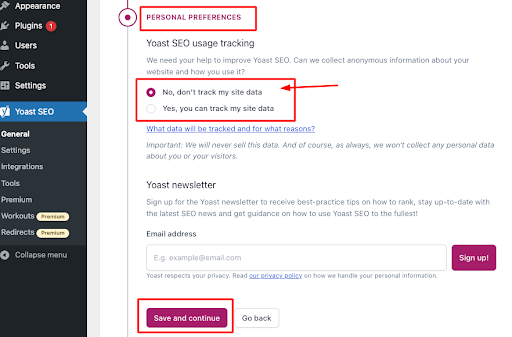
5. 单击完成配置。
确保单击“完成配置”以完成 Yoast 网站优化设置。 如果需要,您可以注册 Yoast 的免费每周在线课程。
欢呼!! 您的 Yoast SEO 配置到此结束。
欢迎仪表板出现以选择 Yoast SEO 配置。
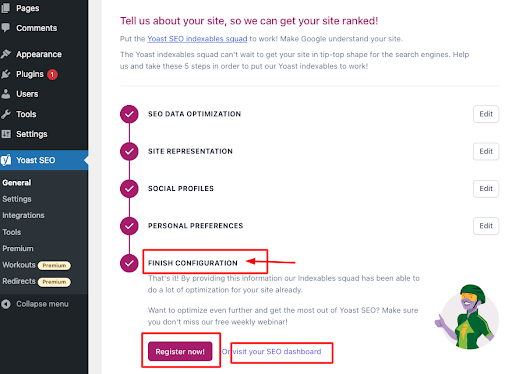
综上所述
Yoast SEO 是 WordPress 网站最好的 SEO 插件之一。 它可以帮助您快速有效地简化 SEO 工作。 它可以提高您的搜索引擎排名。 但是像您这样的初学者可能会发现开始使用这个插件有点令人生畏。 希望本指南能帮助您顺利安装和配置 Yoast SEO 插件。
您是否仍然对您的 WordPress 网站的 SEO 有疑问? 请随时与我们联系。 E2M 是一家白标数字营销机构。 我们的专家可以帮助您简化 SEO 和内容营销。
